如何將 WordPress 表單條目導出到 CSV 和 Excel
已發表: 2022-08-15您想將表單回复導出到電子表格嗎?
如果您有很多表單條目,那麼將它們導出到 CSV 或 Excel 文件有助於您分析它們。 您甚至可以在其他應用程序中使用表單數據。
在本文中,我們將向您展示如何將 WordPress 表單條目導出為 CSV 和 Excel 格式。
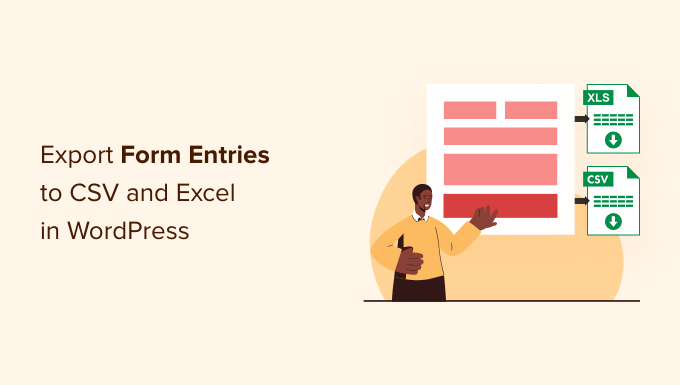
為什麼要將 WordPress 表單條目導出為 CSV 和 Excel?
WordPress 表單是與觀眾保持聯繫的好方法。 它們可以幫助您收集客戶線索、獲得有價值的反饋、解決客戶疑問、尋找新產品建議、進行調查等等。
但是,如果您有很多表單條目,分析數據可能會很困難。 這就是以 CSV(逗號分隔值)和 Excel 文件的形式導出數據的地方。
例如,您可以找出用戶最想要的產品或功能,或者發現人們在使用您的 WordPress 網站時遇到的常見問題。
將 WordPress 表單條目導出到 CSV 和 Excel 的另一個好處是您可以將數據用於其他應用程序。
除了 Google Sheets 和 Microsoft Excel 等電子表格軟件外,您還可以將表單條目上傳到分析軟件。 例如,您可以將 Microsoft Power BI 與 CSV 或 Excel 文件一起使用,為表單條目創建儀表板和其他可視化。
話雖如此,讓我們看看如何創建 WordPress 表單並將表單條目導出到 CSV 和 Excel。
創建一個 WordPress 表單來收集數據
在將表單條目導出到 CSV 和 Excel 之前,您需要一個 WordPress 表單。
創建 WordPress 表單的最佳方法是使用 WPForms。 它是 WordPress 最好的聯繫表單插件,被超過 500 萬個網站使用。
WPForms 提供了一個拖放表單構建器,可以輕鬆創建和自定義 WordPress 表單。 此外,您還可以獲得預先構建的表單模板,以便快速啟動並根據您的需要自定義表單。
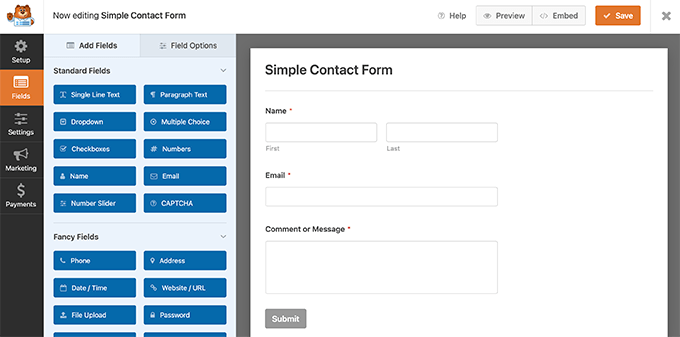
您可以按照我們的分步指南了解如何在 WordPress 中創建聯繫表單。
WPForms 還附帶強大的插件,可幫助您收集在線付款、與電子郵件營銷服務集成、存儲用戶的地理位置、減少表單放棄等。
對於本教程,我們將使用 WPForms Pro 版本,因為它包含導出表單條目的選項並提供更多功能。 您還可以免費試用 WPForms Lite 版本。
將 WordPress 表單條目導出到 CSV 和 Excel
在 WordPress 博客上添加聯繫表單並開始獲取表單提交後,下一步就是導出表單條目。
首先,只需前往 WordPress 管理面板中的WPForms » 條目,然後選擇一個 WordPress 表單以導出其條目。
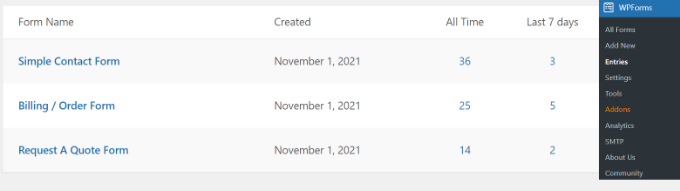
之後,您將看到所選表單的所有條目。
繼續並單擊“全部導出”選項。
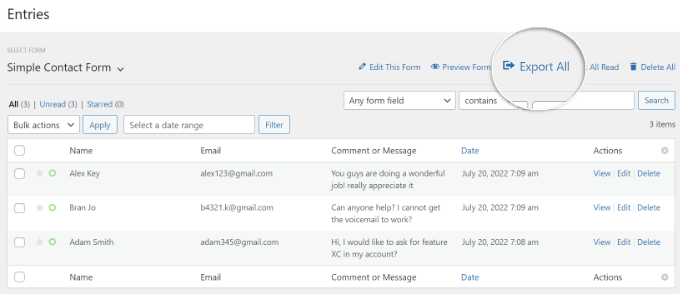
接下來,WPForms 將為您的表單條目顯示不同的導出選項。
您也可以選擇要導出的表單域。 默認情況下,導出將包括姓名、電子郵件地址和消息字段。
但是,也有導出附加信息的選項,例如條目 ID、日期、用戶代理、用戶 IP、付款狀態等。
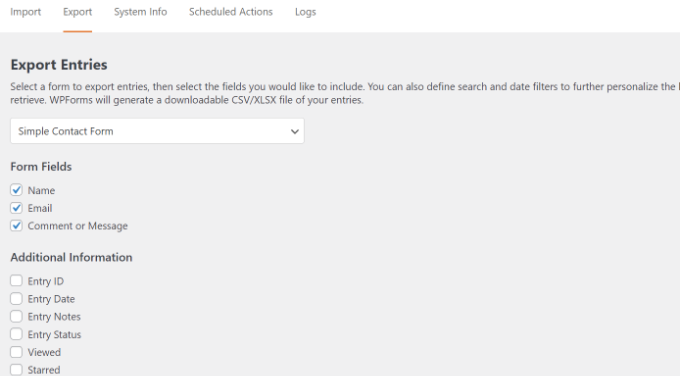
從這裡,只需向下滾動到“導出選項”部分。

您可以單擊“在 Microsoft Excel (.xlsx) 中導出”複選框以 Excel 格式導出數據。 如果未選中該框,WPForms 將導出為 CSV 文件。
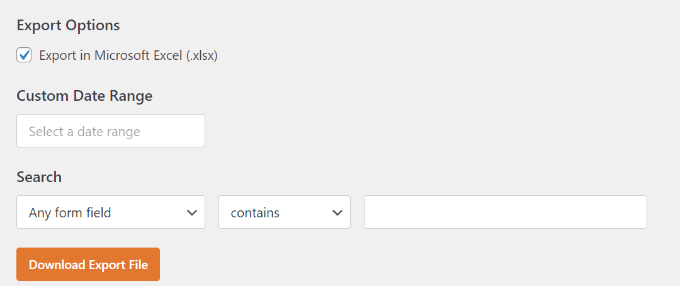
還有一個自定義日期範圍選擇器可幫助您導出特定時間的數據。
另外,您可以使用搜索功能來過濾表單條目。 例如,您可以導出僅包含或不包含特定名稱、電子郵件、消息、ID 等的表單。
接下來,繼續並單擊“下載導出文件”按鈕並將文件保存到您的計算機。
您現在將看到一條消息,說明您的導出文件已成功生成。
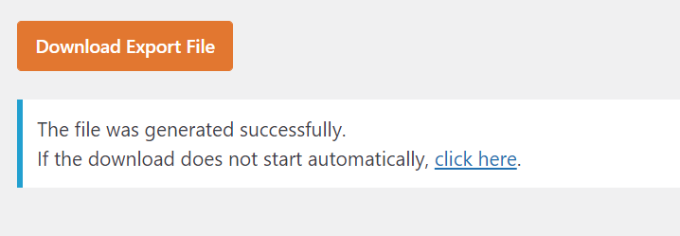
如何導出單個 WordPress 表單條目
WPForms 還允許您導出單個表單條目,而不是下載所有提交。 如果您有一個多步驟表單並且只需要有關特定潛在客戶的信息,這將很有幫助。
首先,只需從 WordPress 儀表板轉到WPForms » 條目,然後選擇一個表單以查看其條目。
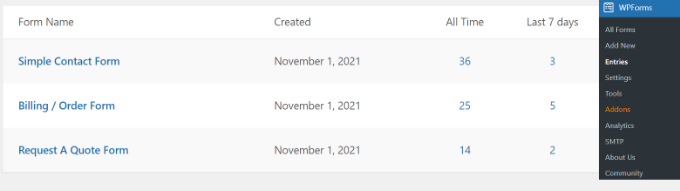
您現在應該能夠看到所有表格。 從這裡,單擊包含您需要的單個條目的表單。
在下一個屏幕上,找到您要導出的條目,然後繼續並單擊“查看”按鈕。
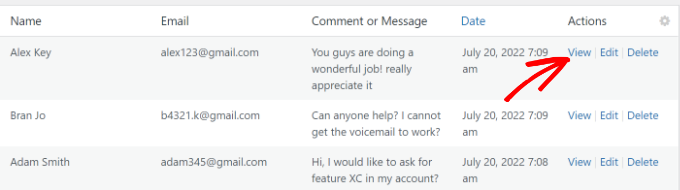
之後,您將看到表單條目的詳細信息。
只需單擊右側“操作”元框中的“導出 (CSV)”或“導出 (XLSX)”選項即可下載文件。
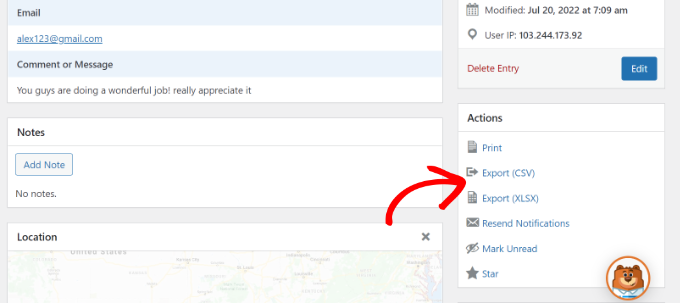
您現在可以將 CSV 或 Excel 文件保存在您的計算機上,然後在電子表格軟件中打開它。
獎勵:將 WordPress 表單連接到 Google 表格
您是否知道可以自動化收集表單條目並在 Google 表格中顯示它們的過程?
將您的 WordPress 表單與 Google 表格連接會自動在電子表格中收集數據。 這使團隊成員可以更輕鬆地訪問表單條目,而無需創建新的 WordPress 登錄名。
此外,您不必手動導出表單條目或收集數據以與其他人共享。 它有助於節省時間並減少手動導出數據時可能發生的任何錯誤。
設置自動化的最佳方式是使用 Uncanny Automator。 它是最好的 WordPress 自動化插件,有助於連接 WordPress 插件和第三方應用程序。
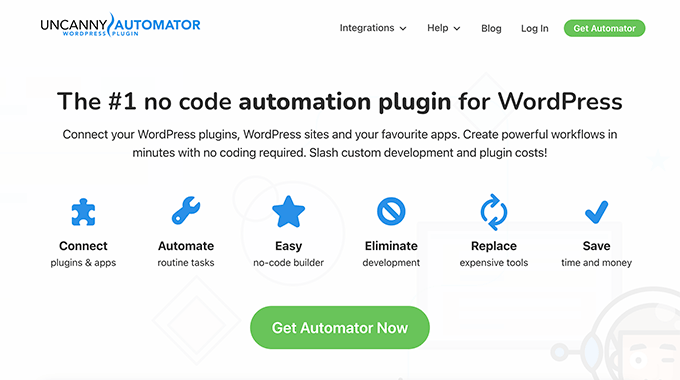
您可以按照我們的詳細指南了解如何將任何 WordPress 表單連接到 Google 表格以獲取更多信息。
我們希望本文能幫助您了解如何將 WordPress 表單條目導出為 CSV 和 Excel。 您可能還想查看我們關於 WordPress SEO 的終極指南,以及我們專家挑選的最佳 WooCommerce 插件。
如果您喜歡這篇文章,請訂閱我們的 YouTube 頻道以獲取 WordPress 視頻教程。 您也可以在 Twitter 和 Facebook 上找到我們。
